غير مصنف
شروط نقل خدمات عامل وافد رابط الاستعلام عن نقل الخدمات عبر موقع وزارة العمل السعودية
[ad_1]
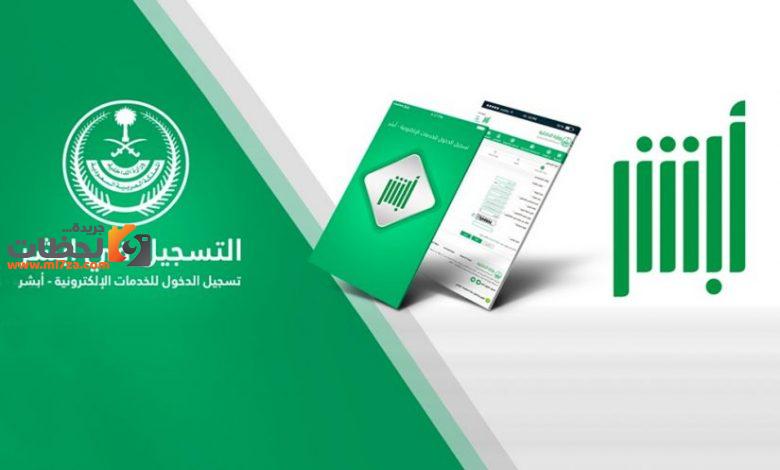
قامت وزارة بتوفير عدة خدمات منها نقل عامل وافد وأهل المملكة العربية السعودية وغيرها من الخدمات الهامة الخاصة بالعمل داخل المملكة وذلك عبر خطوات بسيطة وبكل سهولة ويسر؛ وقامت الوزارة إطلاق هذه الخدمة للتسهيل والتيسير على جميع المراجعين التابعين للوزارة والتخفيف عنهم بما يخص الإجراءات الٱعتيادية لأي دائرة حكومية مثل الإنتظار والاضطرار أحيانًا لتكرار الزيارات الشخّصية، وغيرها الكثير من الخدمات وذلك عن طريق موقع الوزارة
الشروط الواجب توافرها لنقل خدمات عامل وافد
- أولا يشترط انتهاء فترة الإقامة للوافد دون تجديد الاقامة من قبل الكفيل الأول.
- كما يجب عدم تحصيل الوافد لجميع حقوقه أو الحصول على مستحقاته المالية من الكفيل الأول ولفترة لا تقل عن ثلاثة أشهر.
- لابد من تواجد الكفيل ضمن النطاق الأحمر لوزارة العمل والتنمية الاجتماعية السعودية
شاهد أيضا: “وزارة العمل السعودية” خطوات نقل كفالة السائق الخاص عبر منصة أبشر الإلكترونية
كيفية الاستعلام عن نقل خدمات وافد برقم الإقامة
- قم بالدخول إلى موقع وزارة العمل السعودية
- بعد ذلك قم باختيار الخدمات الإلكترونية.
- عليك الانتقال إلى خدمات مكتب العمل.
- ثم تسجيل الدخول بكتابة اسم المستخدم وكلمة المرور ورمز التحقق.
- الآن سيظهر المنشآت المسجلة باسم المستخدم من تبويب منشآتى
- ثم قم باختيار المنشأة والضغط على مربع استعراض الخدمات.
- اختر خدمات نقل العمالة أعلى الشاشة.
- اضغط على مربع خدمة نقل خدمة عامل وافد
- ثم قم بالضغط على بدء الخدمة.
- قم بكتابة رقم الإقامة.
- ثم قم بالضغط على بحث.
- الآن ستظهر جميع بيانات العامل.
- ثم ظهور شاشة تحتوي على محضر التعّهد.
- الآن قم بالضغط على موافق.
شاهد أيضا: خطوات الاستعلام عن موعد الرعاية الصحية السعودية وشروط حجز الموعد .. والخدمات الخاصة بحجز الموعد 1443
طريقة الإستعلام عن خدمات وافد عبر منصة أبشر
- أولا قم بتسجيل الدخول إلى منصة أبشر أفراد
- ثم قم بالانتقال إلى خدماتي.
- ثم قم بالضغط على أيقونة الجوازات.
- ثم قم باختيار نقل الخدمات من القائمة.
- ثم اضغط على عرض طلبات نقل الخدمات .
- الآن سيظهر جميع الطلبات المقدمة لنقل الخدمات
شاهد أيضا: خطوات التقديم في نقل خدمات العمالة المنزلية عبر موقع أبشر التوظيف إلكترونيا
[ad_2]







